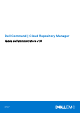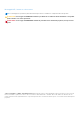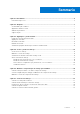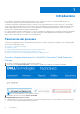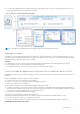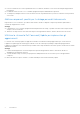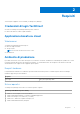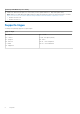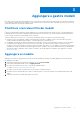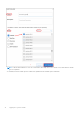Dell Command | Cloud Repository Manager Guida dell'amministratore v1.6 Aprile 2021 Rev.
Messaggi di N.B., Attenzione e Avvertenza N.B.: un messaggio N.B. (Nota Bene) indica informazioni importanti che contribuiscono a migliorare l'utilizzo del prodotto. ATTENZIONE: un messaggio di ATTENZIONE evidenzia la possibilità che si verifichi un danno all'hardware o una perdita di dati ed indica come evitare il problema. AVVERTENZA: un messaggio di AVVERTENZA evidenzia un potenziale rischio di danni alla proprietà, lesioni personali o morte. © 2020 - 2021 Dell Inc. o affiliate.
Sommario Capitolo 1: Introduzione...................................................................................................................4 Panoramica del processo...................................................................................................................................................... 4 Capitolo 2: Requisiti........................................................................................................................ 7 Credenziali di login TechDirect...........
1 Introduzione Dell Command | Cloud Repository Manager fa parte della Dell Client Command Suite, una serie di strumenti leader del settore che contribuiscono a semplificare la gestione dei dispositivi client commerciali Dell. Cloud Repository Manager è un'applicazione basata su cloud che consente agli amministratori IT di creare e gestire uno o più cataloghi o repository personalizzati per aggiornamenti ai sistemi client commerciali Dell all'interno del proprio ambiente.
● Con i cataloghi di aggiornamento personalizzati archiviati nel cloud, gli amministratori IT possono facilmente eseguire il pacchetto e il download per l'implementazione nel proprio parco di sistema. N.B.: Le immagini in questo diagramma di processo rappresentano alcune parti dell'interfaccia utente. Aggiungere modelli Prima di poter creare un catalogo di aggiornamento personalizzato, è necessario aggiungere uno o più modelli di Dell al proprio repository.
● Posizione centralizzata che consente agli amministratori IT di collaborare, modificare e tenere traccia dei cataloghi di aggiornamento personalizzati. ● Possibilità di scaricare uno stato Test e convalidare gli aggiornamenti prima della distribuzione agli utenti. ● Cloud Repository Manager archivia le versioni Produzione in modo che gli amministratori IT possano accedere alle versioni precedenti, se necessario.
2 Requisiti Questi requisiti si applicano a Dell Command | Cloud Repository Manager. Credenziali di login TechDirect Accedere a Cloud Repository Manager tramite il portale TechDirect. Per ulteriori informazioni, vedere la guida TechDirect. Applicazione basata su cloud Web browser Cloud Repository Manager funziona meglio su: ● Microsoft Edge Chromium ● Google Chrome N.B.: È necessario che il browser accetti i cookie.
Sistemi operativi Windows (a 32 e 64 bit) ● Windows 10: Education, Enterprise, Pro v1703-v2004 (Creators Update/Redstone 2 - May 2020 Update/20H1) Nota: Windows 10 v2004 (May 2020 Update/20H1) non supporta l'architettura a 32 bit. Per ulteriori informazioni, consultare https://docs.microsoft.com/windows-hardware/design/minimum/minimum-hardware-requirements-overview ○ Windows 10 2016 LTSB ○ Windows 10 2019 LTSC Supporto lingue Cloud Repository Manager supporta le seguente lingue.
3 Aggiungere e gestire modelli È possibile creare un elenco dei modelli di dispositivi Dell commerciali che si gestiscono per la propria azienda. Successivamente, quando si crea un catalogo di aggiornamento personalizzato, viene visualizzato l'elenco dei nomi di modello. È possibile selezionare uno o più nomi di modello da includere per ogni catalogo di aggiornamento.
N.B.: Se due modelli condividono lo stesso ID e i relativi driver, ad esempio una Tower e una XL Tower, tali modelli sono elencati con un solo pulsante. Se si desidera, inserire un modello specifico nella Ricerca, quindi selezionare una delle opzioni visualizzate.
7. Al termine, cliccare su Aggiungi modello in basso a destra. Viene visualizzato un messaggio di completamento dell'operazione nella pagina Gestisci modelli e il nuovo nome del modello viene aggiunto all'elenco. I modelli non devono trovarsi in un catalogo. È possibile creare un modello per l'utilizzo futuro o mantenere un modello come riferimento. Se un modello si trova in un catalogo, deve trovarsi nell'elenco. Se si tenta di eliminare il modello dall'elenco, viene visualizzata una finestra di avviso.
● Data Ultima modifica: data e timestamp ● Ultima modifica di: il nome di accesso dell'amministratore IT N.B.: Le colonne ordinabili mantengono l'ordine se si passa a una pagina diversa. In basso a sinistra, è possibile selezionare le colonne da visualizzare. Rinominare un modello Per rinominare un modello: 1. Cliccare sull'icona azioni disponibili ( ) a sinistra del nome del modello e cliccare su Rinomina. 2. Dopo aver rinominato il modello, cliccare su OK.
Aggiungere e gestire modelli 13
4 Creare e gestire un catalogo La pagina Gestisci catalogo consente di creare e modificare uno o più cataloghi di aggiornamenti personalizzati. Prima di poter creare un catalogo di aggiornamento, è necessario aggiungere uno o più modelli di dispositivi Dell al proprio repository. Quando si crea un catalogo, vengono visualizzati i nomi dei modelli che consentono di decidere quali modelli includere in ciascun catalogo. La pagina Gestisci catalogo elenca anche i cataloghi che sono stati creati.
8. Cliccare su Avanti. 9. Rivedere la schermata Riepilogo e cliccare su Crea catalogo. La pagina Gestisci catalogo conferma che il catalogo è stato creato e il nome del catalogo viene visualizzato nella colonna Nome. La colonna Stato viene visualizzata In corso per un catalogo di grandi dimensioni. Una volta completata la definizione del catalogo, viene automaticamente aggiunta un'istanza di Bozza.
Se viene visualizzata la finestra di dialogo Errore creazione catalogo, in genere il catalogo è troppo grande. La finestra di dialogo richiede di rimuovere alcuni modelli o sistemi operativi. Potrebbe essere necessario creare due cataloghi di dimensioni inferiori. Ordinare le colonne del catalogo È possibile personalizzare le colonne per l'elenco di cataloghi. 1. In basso a sinistra, selezionare le colonne da visualizzare. 2.
Gestire le definizioni catalogo La pagina Gestisci cataloghi contiene un elenco dei cataloghi di aggiornamento personalizzati creati. Ogni definizione di catalogo contiene l'elenco dei modelli e dei sistemi operativi selezionati per gli aggiornamenti. È possibile spostare ciascuna definizione di catalogo tramite gli stati Bozza, Test e Produzione, che sono versioni della definizione catalogo.
Modifica test: consente di determinare quali componenti includere o escludere. Vedere Abilitare i componenti per un catalogo personalizzato. Produzione: è possibile scaricare questa versione del catalogo per implementarla. Scarica: consente di scaricare il catalogo in un ambiente locale per il test.
N.B.: Quando si seleziona Cambia in test, la Bozza rimane nella stessa posizione. Per creare una nuova Bozza, tornare alla definizione catalogo e cliccare su Crea bozza, che sovrascrive l'originale. Il Test corrente resta nella stessa posizione. È possibile continuare con il Test corrente e apportare le modifiche necessarie alla nuova Bozza. N.B.: Se più di un amministratore IT modifica la bozza, è necessario comunicare per evitare di sovrascrivere il proprio lavoro.
3. Al termine, cliccare su Salva modifiche. La definizione del catalogo viene aggiornata. 4. Nella pagina Gestisci cataloghi, se si desidera che la bozza contenga queste modifiche, è necessario selezionare > Crea bozza accanto alla definizione catalogo. Flusso di lavoro esemplificativo per gli stati Bozza, Test e Produzione Ogni definizione di catalogo può avere solo uno stato Bozza, Test e Produzione alla volta. Bozza e Test verranno sovrascritti. Produzione viene spostato in archivio.
1. Selezionare una definizione catalogo > Bozza. 2. Da , selezionare Modifica bozza. 3. Selezionare i componenti da includere o escludere per quel catalogo. Vedere Abilitare i componenti per un catalogo personalizzato. 4. Da Bozza > , selezionare Cambia in test. 5. Da Test > , selezionare Scarica. 6. Al termine del test, selezionare Cambia in produzione. La colonna Versione mostra una versione per questa Produzione. 7. Da Produzione > , selezionare Scarica.
possibile creare un nuovo catalogo, ma è anche possibile modificare la definizione di catalogo corrente. 1. Da Definizione catalogo > , cliccare su Modifica configurazione. Viene visualizzata la pagina Riepilogo della procedura guidata. 2. Cliccare su Selezione del modello, e selezionare il nuovo modello. 3. Cliccare su Salva modifiche. Tenere presente una differenza. ● Quando si crea un nuovo catalogo, l'istanza Bozza viene aggiunta automaticamente.
13. Cliccare su Visualizza archivio. Consultare Visualizzare l'archivio. 14. Da Produzione > , selezionare Scarica. Consultare Scaricare il catalogo di Produzione. Visualizzare l'archivio L'archivio conserva versioni precedenti di cataloghi di produzione per un massimo di due anni. Tutti gli utenti con accesso possono visualizzare le versioni archiviate del catalogo. L'icona Azioni disponibili ( ) include quanto segue: ● Scarica: consente di scaricare una versione Produzione.
5 Abilitare i componenti per un catalogo personalizzato Quando si seleziona un catalogo, in una pagina vengono visualizzati tutti i driver, il BIOS, il firmware e le applicazioni disponibili al momento della creazione del catalogo. È possibile scegliere di aggiornare il catalogo di tutti i componenti oppure selezionare componenti specifici da includere nell'aggiornamento corrente. Per impostazione predefinita, tutte le caselle di controllo sono deselezionate. N.B.
Quando si implementa questa versione del catalogo, lo strumento Update aggiorna solo le opzioni selezionate nella colonna Nome. Filtrare per criticità A sinistra, selezionare una o più opzioni di Criticità. Nella colonna Criticità, le etichette sono contrassegnate con colori. È possibile filtrare l'elenco per raggruppare le opzioni. Se si desidera aggiornare solo gli elementi Critici, selezionare unicamente la casella di controllo.
Scenario per l'abilitazione dei soli aggiornamenti urgenti Ad esempio, per abilitare solo gli aggiornamenti urgenti: 1. Nell'intestazione della tabella accanto a Nome, deselezionare la casella di controllo. Tutte le caselle di controllo sono deselezionate. 2. In Filtri > Criticità, selezionare Urgente. 3. Nell'intestazione della tabella accanto a Nome, selezionare la casella di controllo per aggiornare tutti i driver urgenti. N.B.
6 Scaricare un catalogo È possibile scaricare un catalogo da una versione Test o Produzione o da una versione Produzione archiviata. Scaricare un catalogo di Produzione Al termine del test, scaricare una versione Produzione del catalogo nella posizione in cui è possibile installare gli aggiornamenti localmente. Questa procedura descrive il download di un catalogo di produzione. Le fasi per il download di un catalogo di test o archiviato sono simili. Per scaricare un catalogo di produzione: 1.
Utilizzare l'hash SHA256 per verificare il catalogo Facoltativamente, al termine del download, utilizzare il valore checksum SHA nella finestra di dialogo Scarica il catalogo per verificare il catalogo. 1. Aprire Windows PowerShell. 2. Passare alla cartella contenente il file .zip scaricato da Cloud Repository Manager. 3. Per controllare l'hash SHA256 del file, digitare il comando seguente, sostituendo <.zip> con il nome del file .zip e premere : Get-FileHash <.zip> 4.
Utilizzare la riga di comando Riferimento della riga di comando La seguente tabella elenca gli argomenti da utilizzare con Dell.Command.Repository.Maker.exe. Argomento Descrizione -?|-h|--help Mostra informazioni sulla guida. -c|--catalog Definisce il file catalogo che si desidera utilizzare. Esempio: -c "catalog.xml" -t|--target Definisce il percorso di destinazione per i download. Esempio: -t "C:\myDirectory\" -b|--baseLocation Definisce la nuova posizione di base nel file ca